隨著三星手機的發展,越來越多的人喜歡用三星內建的相機拍照,這使得我們的三星設備上存在大量高品質的照片。因此,在緊急情況下,我們想知道如何以簡單的方式備份三星上的照片。今天你就不會再為這個問題而煩惱了,因為這裡有7個簡單實用的方法教你。透過掌握解決方案,您可以輕鬆備份三星照片。
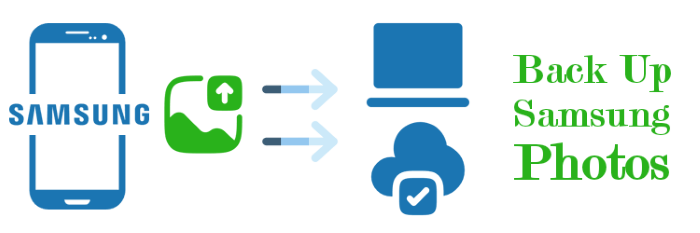
如果您希望快速備份三星照片,有一些很棒的應用程式可以為您提供幫助。借助本部分介紹的應用程序,您可以一鍵傳輸照片、影片、聯絡人、訊息、應用程式、通話記錄、音樂和書籍。
Coolmuster Android Assistant是一款將三星照片備份到電腦的便利工具。借助Android Assistant,您可以安全快速地備份三星照片。除了照片,它還可以備份三星手機上的其他數據,例如簡訊、聯絡人、影片等。如果您想快速備份所有數據,它還為您提供一鍵備份功能。
Android Assistant 的強大功能
以下是使用此工具在三星上備份我的照片的方法:
01您可以在此處將Coolmuster Android Assistant下載到您的電腦。然後雙擊該應用程式並按照彈出視窗的指南進行安裝。
02安裝成功後,您需要使用USB線將三星裝置連接到電腦。然後Android Assistant 將在短時間內偵測到您的三星手機。請根據提示在三星上開啟 USB 偵錯。

03連接後,您將看到Android Assistant的主介面。點擊左側的照片,檢查要備份的影像,然後點擊上方的匯出即可開始備份。


Coolmuster Android Backup Manager是另一個實用且可靠的備份軟體,讓您只需單擊即可備份和還原Android資料。它還允許您選擇性地備份所需的檔案類型,您可以使用此工具毫無困難地將三星備份照片傳輸到您的電腦。
Coolmuster Android Backup Manager的主要功能
使用Android備份管理器在三星上備份圖片的步驟:
01下載Coolmuster Android Backup Manager並根據提示將其安裝到您的電腦上。安裝完成後,在您的電腦上啟動該軟體。
02使用 USB 連接線將您的三星手機連接到電腦。為了讓程式偵測到您的手機,您需要打開三星手機上的 USB 偵錯並根據彈出視窗授予一些權限。完成後,您將看到如下主介面:

03按備份圖標,然後選取照片旁邊的複選框,然後選擇電腦上儲存三星照片的位置,選擇後,按一下備份將照片從三星備份到電腦。

三星自己的軟體服務 Smart Switch 可以幫助您將資料無縫傳輸到Windows / Mac電腦。以下是使用 Smart Switch 在三星上備份照片的方法:
步驟1.在您的電腦上下載並安裝Smart Switch ,然後將您的手機連接到電腦。授予讀取手機資料的權限。
第 2 步。打開應用程式並選擇備份部分。該應用程式將很快啟動備份過程。

如何備份 Galaxy 上的照片? Samsung Kies 是另一種方便的方法,可協助您實現三星照片備份。此外,您還可以使用它將音樂、影片和聯絡人備份到您的電腦。您可以按照以下步驟操作:
步驟 1. 首先,請下載 Samsung Kies 並設法將其安裝在您的電腦上。您需要確保 PC 是您的備份位置。
第 2 步。接下來,透過 USB 連接線將三星 Galaxy 與電腦連接。同時,開啟USB調試模式。該應用程式將訪問您的三星手機。
步驟3.連結後,輸入Samsung Kies,然後您將獲得包含三星裝置內容的清單。現在,點擊清單中的照片選項。
步驟4.在此步驟中,您可以在右側選擇三星照片。之後,點選「儲存到 PC」按鈕。現在,您已經解決瞭如何在 Galaxy 上備份照片的麻煩。
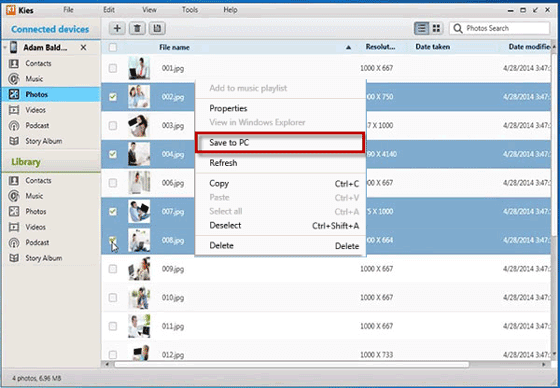
想要將三星照片備份到您的平板電腦嗎?請參閱打擊文章。
將照片從三星手機傳輸到平板電腦的 4 種方法將三星照片備份到雲端服務也是不錯的選擇。查看後面的方法以了解如何實現這一點:
如果您渴望擁有三星備份照片,Google Photos 將是適合您的友善軟體。您將擁有 15 GB 的免費空間,以安全的方式備份您的照片。此外,您還可以在搜尋框中輸入一個或多個單字來尋找您的照片。以下是將三星圖庫備份到 Google 相簿的方法:
步驟 1. 首先,在您的三星裝置上下載 Google 相簿應用程式。安裝成功然後進入。
第 2 步。其次,請使用您的個人 Google 帳號登入 Google 相簿。如果您之前沒有 Google 帳戶,應用程式的第一個介面會要求您建立一個。
步驟3.然後點擊左上角的選單圖標,選擇設置,點擊備份和同步,然後啟用它。您的照片將備份到 Google 相簿。

您可以儲存高品質尺寸的照片。設定方法如下:應用程式設定>備份和同步>上傳大小>高品質。
Google Drive 是我們製作三星 Galaxy 備份照片的另一個有用的解決方案,您可以使用它輕鬆備份三星照片。您還擁有 15 GB 的可用空間。以下是使用 Google Drive 的步驟:
步驟 1. 請下載 Google Drive並將其安裝到您的三星裝置上。觸摸三星桌面上的Drive圖標,然後使用您的 Google 帳戶啟動它。
第 2 步。接下來,點擊左上角的三行選單圖標,轉到設置,您可以看到自動添加按鈕,將其打開。
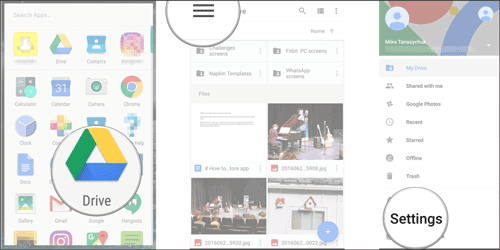
步驟3.在同一畫面上點選備份和重置。找到Google Backup ,然後開啟「備份到 Google Drive」 。如果需要,您可以在此頁面上識別您的帳戶。

步驟4.完成後,點擊應用程式資料選項並確保自動恢復已開啟。最後,點擊立即備份,三星照片將自動備份到 Google Drive。
「三星雲端會備份照片嗎?」是的。三星雲端是三星智慧型手機自備的雲端儲存服務。它為用戶提供15GB的免費空間來備份各種數據,包括照片、影片、文件等。以下是將照片備份到三星雲端的指南。 (三星雲端備份失敗?點擊此處尋找解決方案。)
步驟1.首先,開啟三星裝置上的「設定」 ,然後前往「雲端和帳戶」 。請記得登入您的三星帳戶。
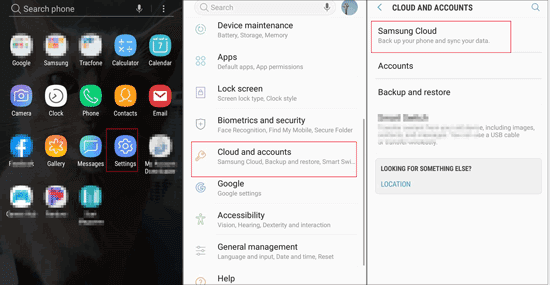
第 2 步。然後您將在列表中看到三星雲,單擊它。您需要點擊“備份資料”選項,在這裡,您可以在清單中查看圖庫。
步驟3.如果您需要移動資料來備份三星照片,請點擊右上角的三個點等選單圖標,點擊設定和僅使用 Wi-Fi 同步,然後關閉圖庫選項。現在,您可以使用行動資料進行備份。
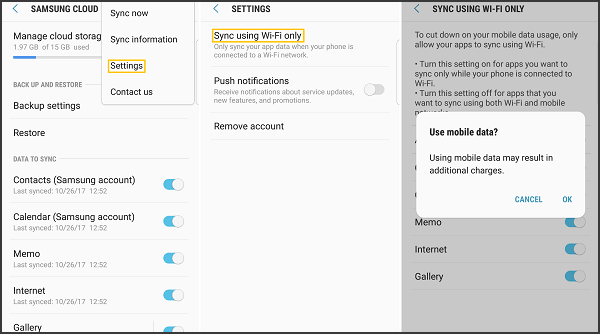
進入圖庫後,請點擊立即同步將您的三星照片備份到三星雲端。
注意:請在三星圖庫中開啟Gallery Sync ,以確保您的三星照片都可以備份。
本文提供了幾種幫助三星備份照片的解決方案。您可以透過Coolmuster Android Assistant和Coolmuster Android Backup Manager等應用程式備份您的三星照片。如果你有更多方法可以分享,歡迎在留言區留下你的建議。
相關文章:





